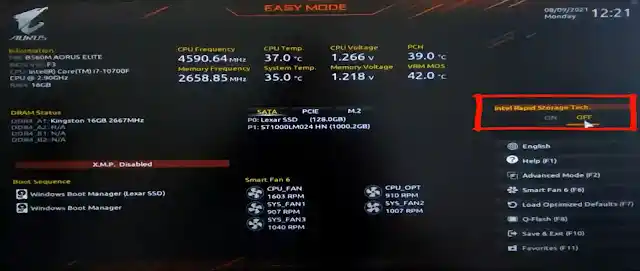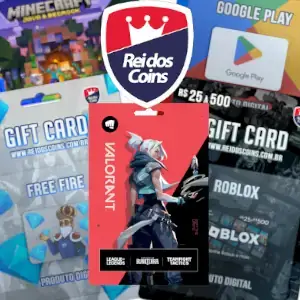No post de hoje vou ensinar a como corrigir o erro INACCESSIBLE BOOT DEVICE que causa a tela azul no Windows, e não deixa o sistema iniciar. Felizmente é bem simples de resolver! No meu caso, isso aconteceu depois de instalar um driver, e acabou mudando a configuração da minha BIOS.
Como resolver INACCESSIBLE BOOT DEVICE
Para iniciar ligue o seu PC, provavelmente ele vai cair na tela azul, e em alguns segundos vai reiniciar.
Caso ele não reinicie você pode clicar no botão de reiniciar no seu gabinete.
Assim que reiniciar acesse a BIOS!
A tecla padrão pode mudar dependendo do modelo. Para saber basta observar na hora que a logo aparecer na tela!
Sendo assim basta pressionar em sequência a tecla padrão. A sua pode ser ESC, F1, F2, F10, DEL, etc…
Esta é a tela em que você deve se deparar!
Observe no canto a opção “Intel Rapid Storage”
Essa opção só deve ser marcada se o seu PC for compatível! Como meu SSD não tem essa tecnologia, o computador ficou perdido, por causa que alterou a configuração padrão.
Sendo assim, clique em “OFF”
Vá em “Advanced Mode“, logo abaixo dessa opção que desmarcamos.
Nesta parte talvez seja diferente para vocês, mas a opção é a mesma. Só o caminho que vai mudar!
No meu caso é “Settings”
Em seguida “IO Ports”
“SATA And RST Configuration”
Na opção “SATA Mode Selection” altere para AHCI. O meu já foi alterado porque fiz isso na primeira tela.
Para alguns talvez não funcione com AHCI selecionada! Sendo assim, faça o mesmo procedimento, e altere para a outra opção que não deve ser Intel.
Geralmente os computadores mais antigos vão vir com outra opção no lugar da Intel
Feito isso, clique em “Save & Exit”
Em seguida “Save & Exit Setup”
Clique em “Yes”
Nesta etapa o computador vai reiniciar, e deve iniciar normalmente após terminar o reparo.
Caso caia nesta tela de reparo, clique em “Reiniciar“